Након инсталирања КСАМПП контролне табле на Виндовс 10, многи корисници су пријавили да су наишли на грешку приликом покретања Апацхе. Овај проблем се обично јавља када се процес као што је Ворлд Виде Публисхинг Сервице настави изводити у 80 порту вашег уређаја. Због тога оперативни систем Виндовс 10 не дозвољава извођењу Апацхе сервера и на тај начин узрокује грешку.
17:38:38 [Апацхе] Грешка: неочекивано искључење Апацхе-а. 17:38:38 [Апацхе] Ово је можда због блокираног порта, недостајућих зависности, 17:38:38 [Апацхе] неправилних привилегија, пада или искључивања другим методом. 17:38:38 [Апацхе] Притисните дугме Логс (Логови) да бисте прегледали евиденције грешака и проверите 17:38:38 [Апацхе] Виндовс Евент Виевер за додатне трагове 17:38:38 ПМ [Апацхе] Ако вам је потребна додатна помоћ, копирајте и објавите овај цео прозор дневника [Апацхе] у 17:38:38 на форумимаУ ствари, порт 80 на рачунару такође је био задани ТЦП / ИП порт који Апацхес модул користи на КСАМПП. А пошто две различите апликације не могу да користе исти мрежни порт, зато га морате зауставити пре покретања Апацхе сервера КСАМПП-а. Ако и овај уређај имате на свом уређају, у овом водичу сам споменуо неколико једноставних заобилазних решења. Па, кренимо.
Апацхе се не покреће са КСАМПП контролне табле
Чишћење услуге објављивања на Ворлд Виде Веб-у био би најбољи приступ за поновно покретање Апацхе-а. Међутим, можете га добити и променом броја ТЦП / ИП порта или заустављањем услуге ако је потребно. Дакле, да бисте поправили да се Апацхе не покреће на КСАМПП контролној табли, следите све могуће начине:
- Цлеар Ворлд Виде Веб Сервицес
- Промените подразумевани Апацхе ТЦП / ИП порт
- Зауставите услугу објављивања на Интернету
Да их видимо детаљно.
1] Цлеар Ворлд Виде Веб Сервицес
Да бисте решили почетни проблем услуге Апацхе, морате са свог уређаја обрисати Ворлд Виде Веб Сервицес. Али пре него што започнете, уверите се да немате ниједну апликацију која се ослања на ову услугу.
Ако се чини да је све у реду, отворите контролну таблу на вашем Виндовс систему.
Када се отвори, одаберите да бисте видели контролну таблу у било ком Велике иконе или Мале иконе опција, тако да можете да видите све ставке на контролној табли.
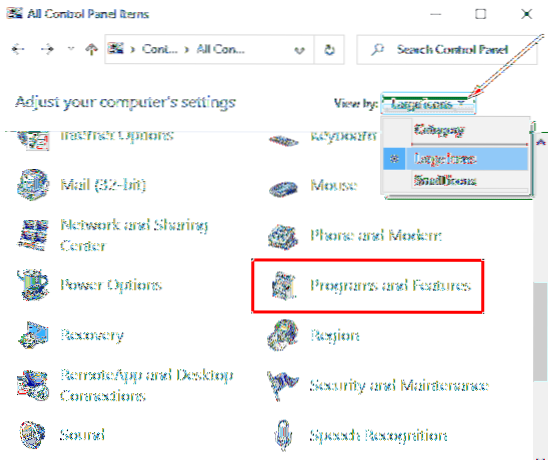
Изаберите једну од доступних ставки Програми и функције опција.
На левој бочној траци налази се веза са именом Укључити или искључити карактеристике Виндовса, кликни на то.
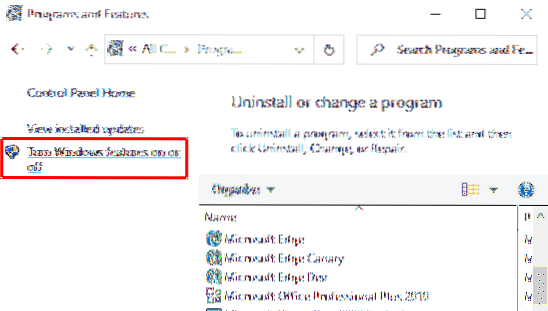
У дијалошком оквиру Виндовс функције проширите Интернет информативне услуге поље.
Сада опозовите избор у пољу за потврду Ворлд Виде Веб Сервицес а затим кликните на У реду дугме да бисте сачували промене.
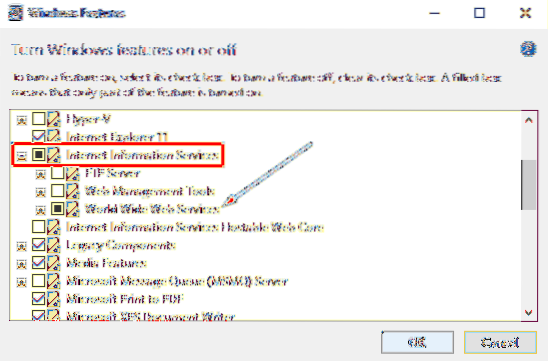
Када довршите горње кораке, поново покрените уређај. Након тога отворите КСАМПП контролну таблу и кликните на дугме Старт на Апацхе-у. Сада би требало да ради на порту 80 на рачунару.
2] Промените подразумевани Апацхе ТЦП / ИП порт
Ако вам из било ког разлога горенаведени метод не успе, морате да конфигуришете Апацхе да се извршава на другом ТЦП / ИП порту. Дакле, следите ове предлоге:
Отворите КСАМПП контролну таблу на Виндовс уређају.
Кликните на Цонфиг дугме модула Апацхе.
Изаберите Апацхе (хттпд.цонф) са листе скочних менија.
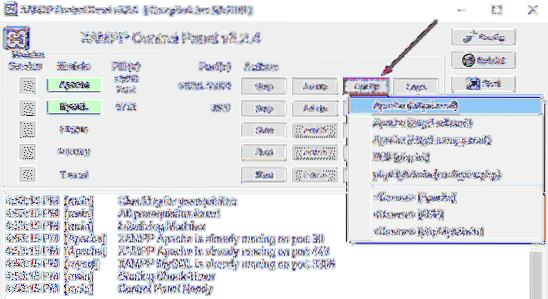
На следећој страници бележнице морате да пронађете Слушај 80.
Да бисте олакшали претрагу, притисните тастер пречице Цтрл + Ф. У искачућем менију откуцајте оно што желите да претражите. Марк Замотати око поље за потврду, остави Кутија шибица , а затим кликните на Наћи следећи дугме.
Једном када пронађете одговарајућу линију, промените број порта са било којим произвољним бројем по вашем избору.
На пример, можете испробати порт 121. Тада би одговарајући резултат за број ТЦП / ИП порта био отприлике такав - Слушај 121.
Притисните тастер Цтрл + С да бисте сачували промене у бележници.
Белешка: Имајте на уму да док користите ову конфигурацију, увек морате додати број ТЦП / ИП порта на УРЛ адресу коју желите да повежете са својом веб локацијом. На пример, да бисте приступили Апацхе серверу у свом прегледачу, мораћете да унесете: лоцалхост: 121 / контролна табла радије него лоцалхост / контролна табла.
Након правилног извршавања горњих корака, отклониће се почетни проблем Апацхе-а у КСАМПП-у.
3] Зауставите услугу објављивања на Интернету
На други начин, морате зауставити услугу објављивања на Ворлд Виде Веб-у и променити њена подешавања тако да се услуга може покренути само ручно. Па, кренимо:
Да бисте зауставили услугу објављивања на Ворлд Виде Веб-у, прво треба да отворите Виндовс Сервицес Манагер на рачунару са Виндовс 10.
На екрану Услуге потражите Услуга објављивања на светској мрежи опција под Име колона.
Једном када га пронађете, двапут кликните на њега да бисте отворили прозор својстава.
У прозору својстава, картица Генерал се подразумевано отвара.
На картици Генерал пронађите Тип покретања и пребаците га на Упутство. Ово ће вам омогућити ручно покретање услуге када је то потребно.
Крећући се напред, зауставите статус услуге и кликните на Применити > У реду дугме.
Сада отворите КСАМПП контролну таблу и кликните на Почетак дугме за покретање Апацхе сервера.
То је то. Надам се да ће вам овај водич помоћи да решите почетни проблем услуге Апацхе на КСАМПП контролној табли.
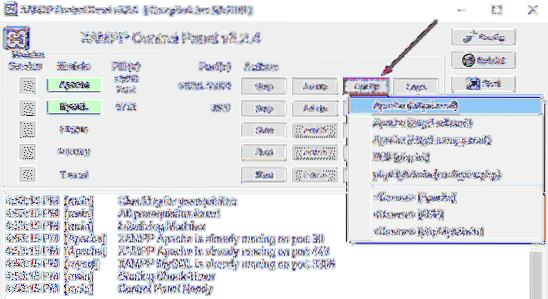
 Phenquestions
Phenquestions



